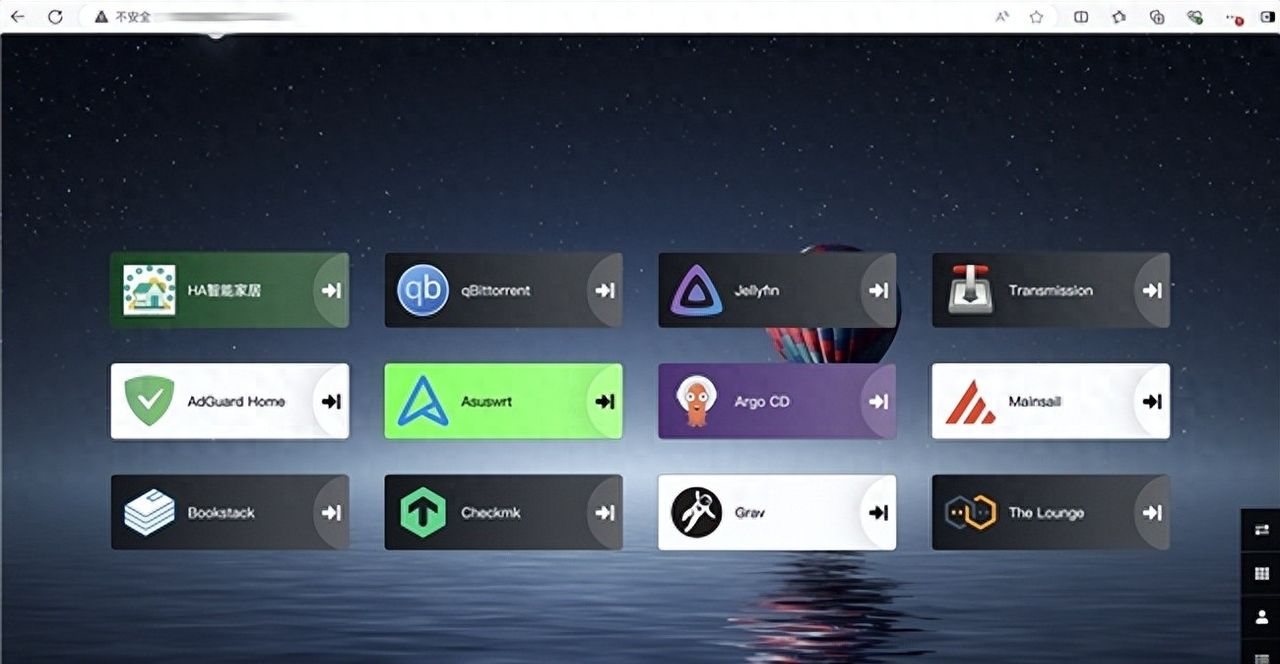
常常折腾NAS的人,应该或多或少都想过给自己做一个服务地址的集合,我也不例外,用docker部署的那么多容器总觉得需要把它们图形化展示出来。
所以我自己部署了一个heimdall导航页,简洁干净的同时又超级好上手,即使你是新手小白也能跟着一起搭建,所以今天我就用我的绿联NAS私有云DXP4800来手把手教大家如何搭建一个私人专属导航页吧~
话不多说,开始教学!
首先要在绿联云客户端打开docker功能应用(没有的话记得先去应用中心下载),打开后点击镜像-镜像仓库-搜索heimdall,然后直接下载星星数最多的那个,由于这表明用的人也是最多的。
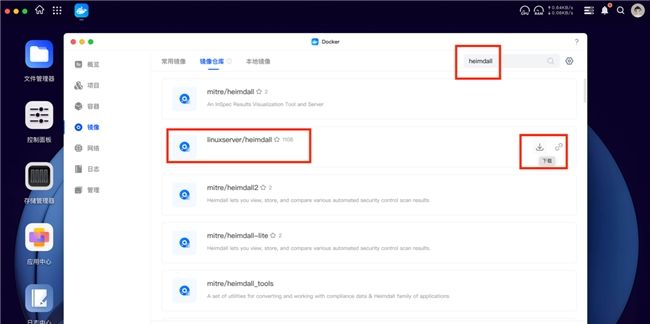
随后点击本地镜像,就能查看下载进度,下载完成后,我们点击“+”号来创建容器。(温馨提示:如果镜像拉取不动,可以试试配置这个加速器:https://docker.ketches.cn )
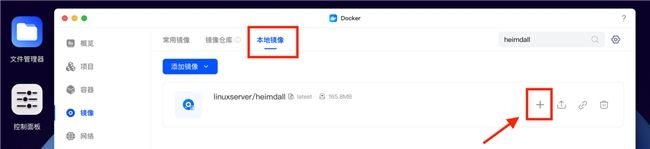
容器名称是否修改看大家自己的喜好吧,我一般喜爱把镜像名前称删掉,看起来简洁干净点。
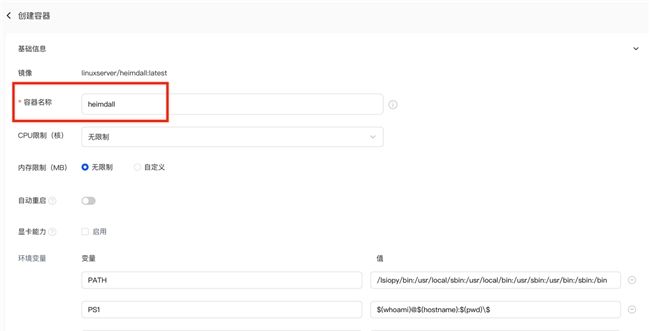
环境变量这部分大家保持默认就好,NAS目录提议让其保持自动分配,容器目录/文件就填写:/config,容器权限必定要选择读写。
NAS端口也就是本地端口,还有容器端口这里可以随意填写数字,只要不冲突就可以了。
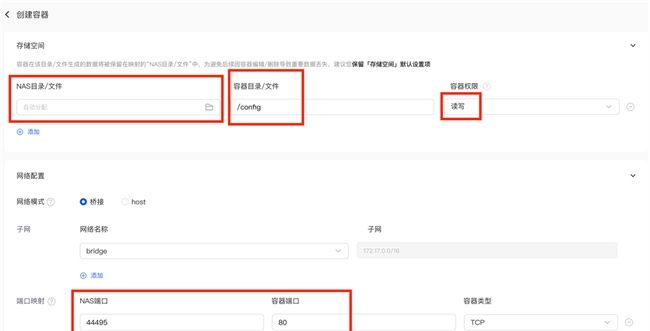
其他都保持默认,点击确认,这里会出来一个小弹窗,我感觉绿联这个做的还蛮细节的,需要二次确认下,避免出现疏漏什么的。
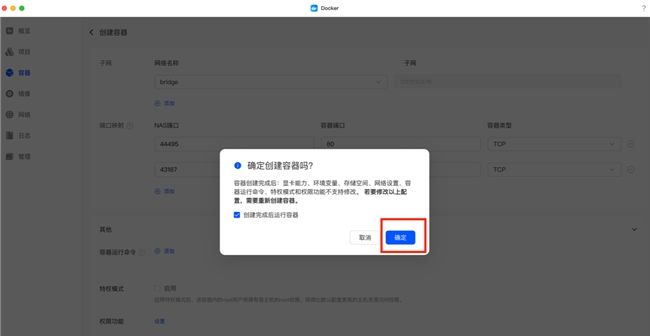
确认之后,点击右边的前往箭头就可以直接跳转到浏览器打开了,当然你也可以在浏览器输入NAS的ip:端口号,也能进入heimdall主页。
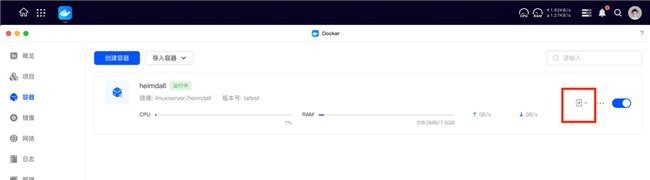
打开之后,出现的是下面这个界面,点击右下角的setting(设置按钮)
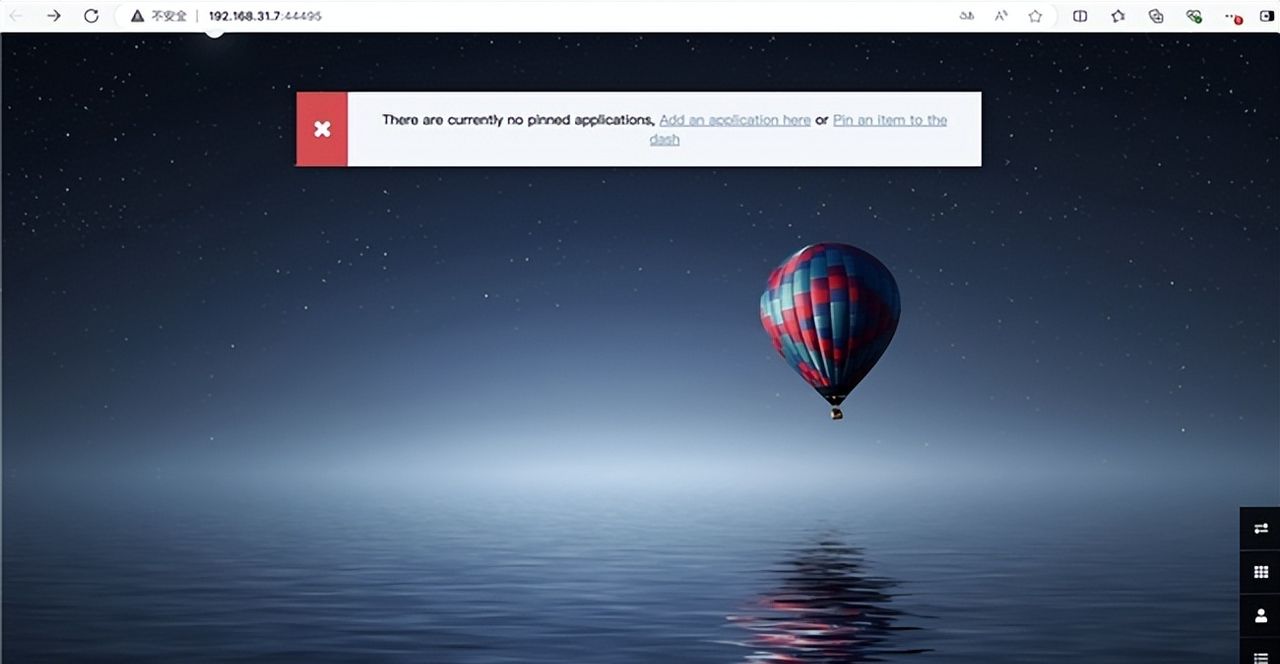
这里我们修改下语言,如果你习惯用英文的话,不修改也是OK的。修改后点击SAVE(保存)。
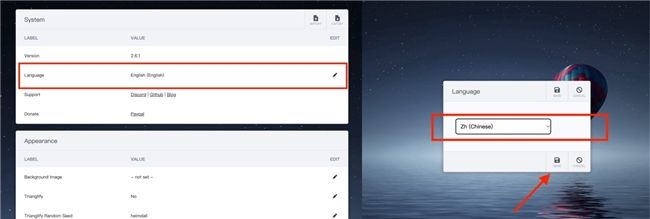
回到首页我们点击添加应用,我以我部署的 HomeAssistant为例,应用名称自定义取名,颜色也是自己随意选,只要确定好输入的网址是正确的就好,像我呢还会自己上传图标,就主打一个自定义。
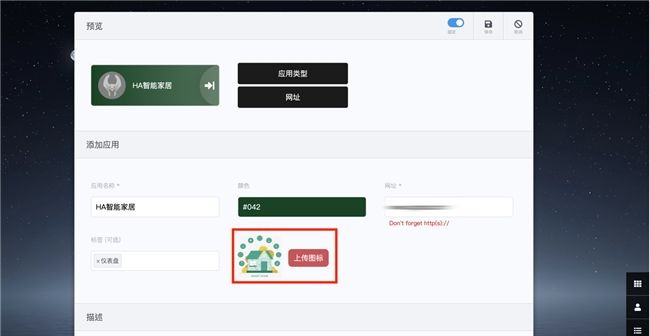
完成后点击右上角的保存,应用就会像这样出目前首页:
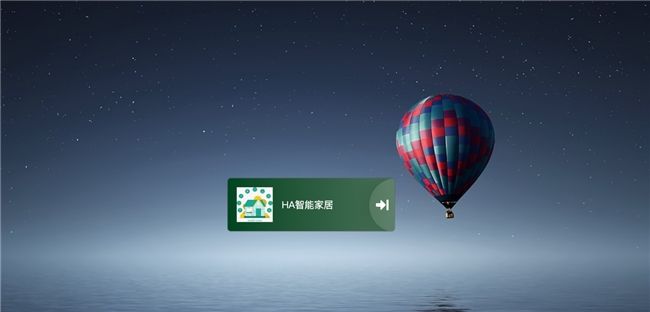
像qb这种很常见的docker容器都会有自己的对应图标,然后还会自动跳转出来,根本不用自己手动上传,就蛮方便的。
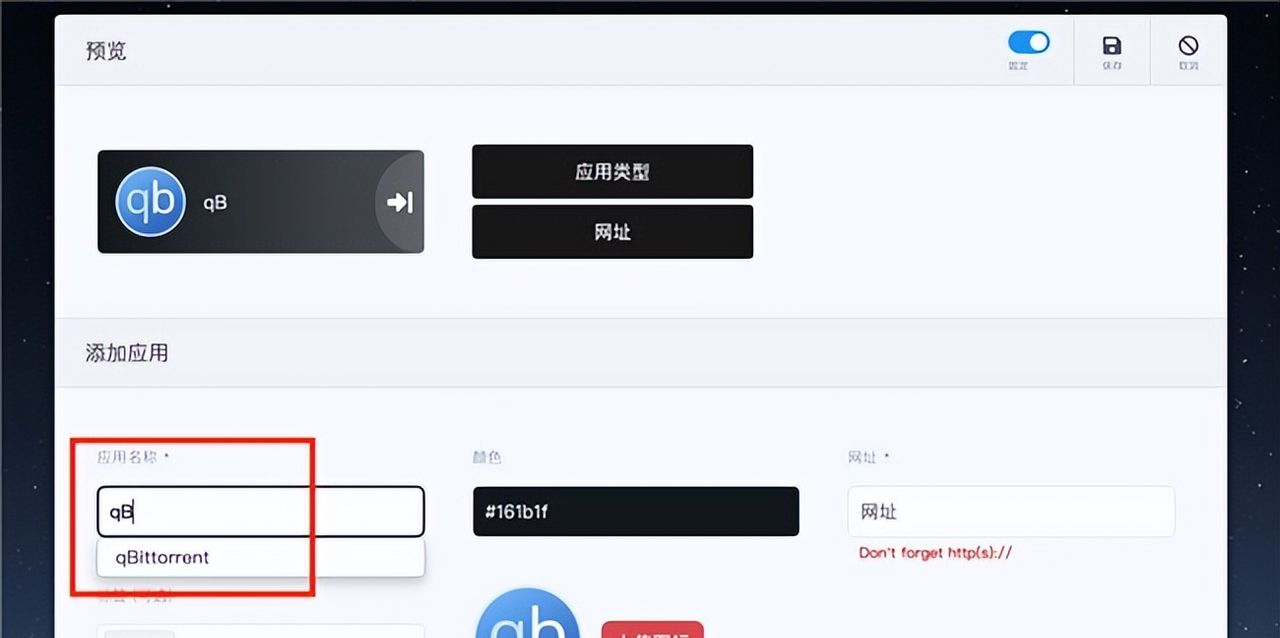
实则呢,除了docker容器外,我们还可以添加其他应用程序,列如你把百度、淘宝、京东等等都可以添加,下面就是我自己的导航页,我信任大家肯定弄的会比我的更好看。
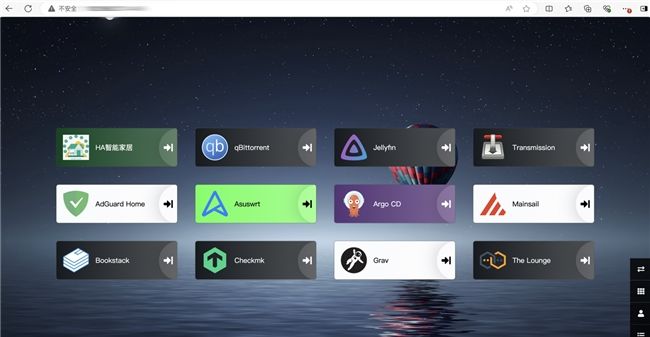
好啦,以上就是本期的heimdall导航页的全部教学内容啦,如果对你有协助的话,欢迎大家一键三连支持哦,我们下期再见啦~

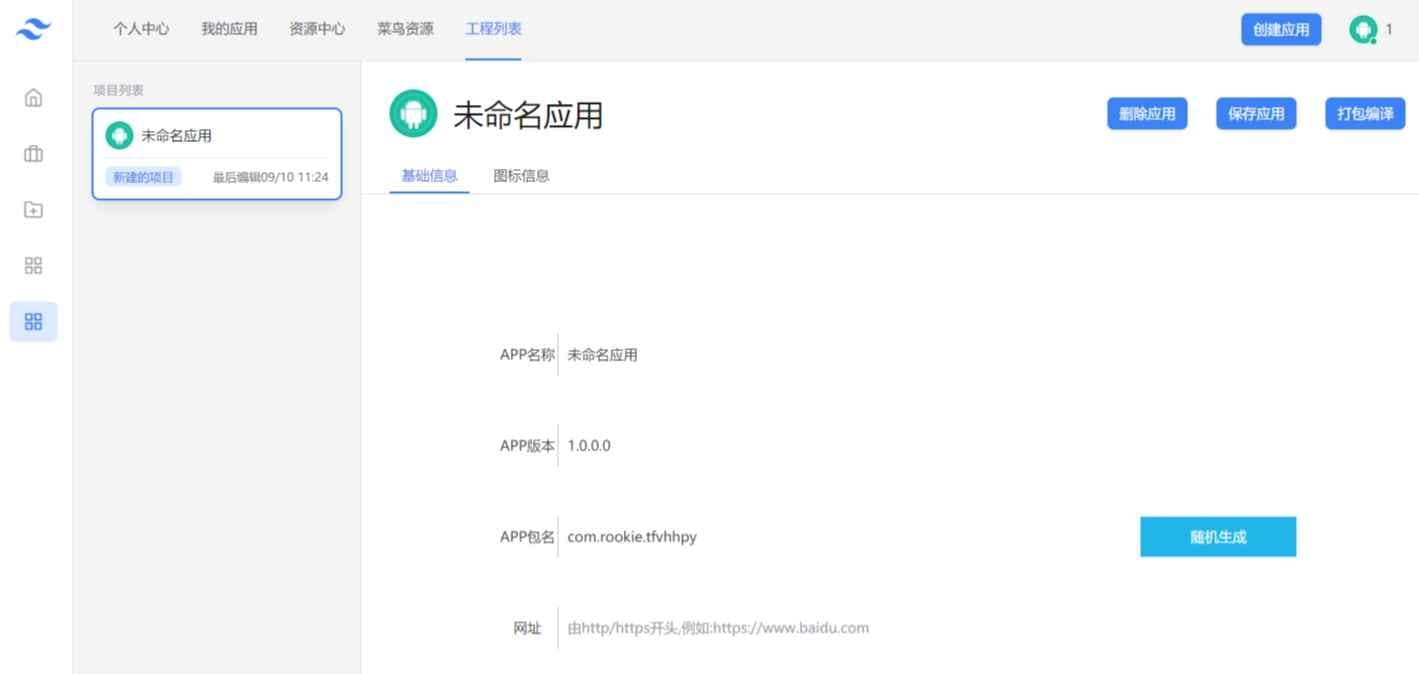


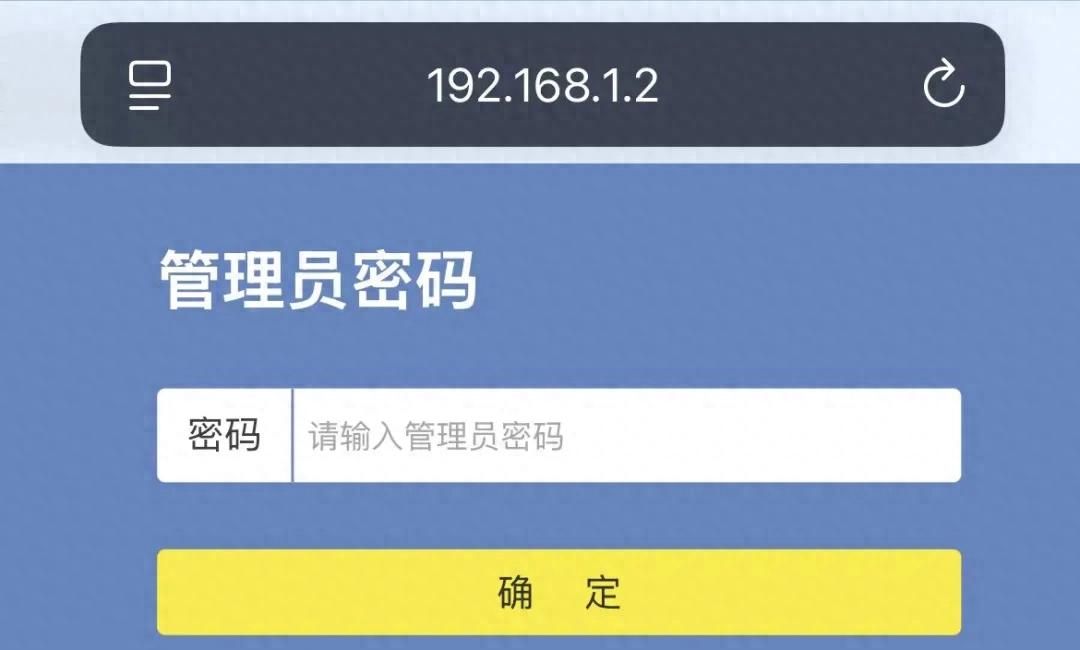


















- 最新
- 最热
只看作者